
Sisukord:
- Autor John Day [email protected].
- Public 2024-01-30 08:47.
- Viimati modifitseeritud 2025-01-23 14:40.

Tere poisid, selles õpetuses näeme, kuidas DS1307 reaalajas kella mooduli ja OLED -ekraanide abil töökella teha. Nii loeme kella mooduli DS1307 ajast. Ja printige see OLED -ekraanile.
Samm: asjad, mida vajate



Selle projekti jaoks vajate järgmisi asju: olete ekraan: DS1307: ARDUINO UNO:
Samm: installige raamatukogud oma Arduino IDE -sse
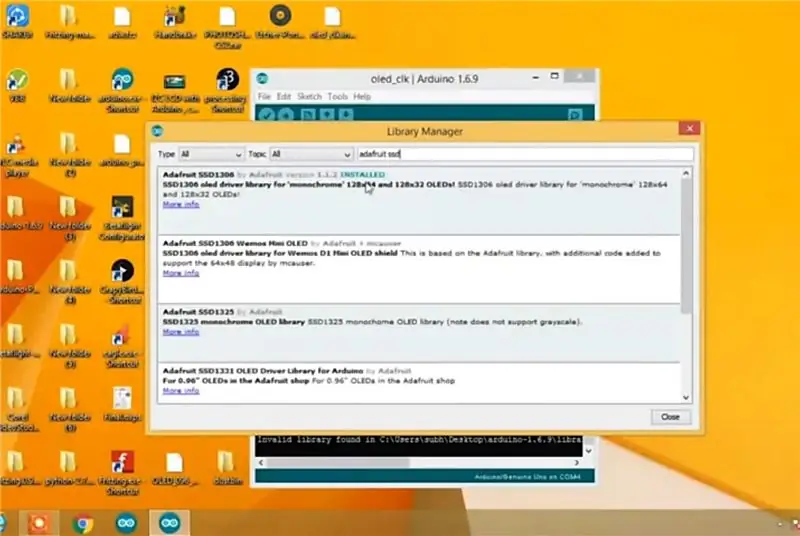
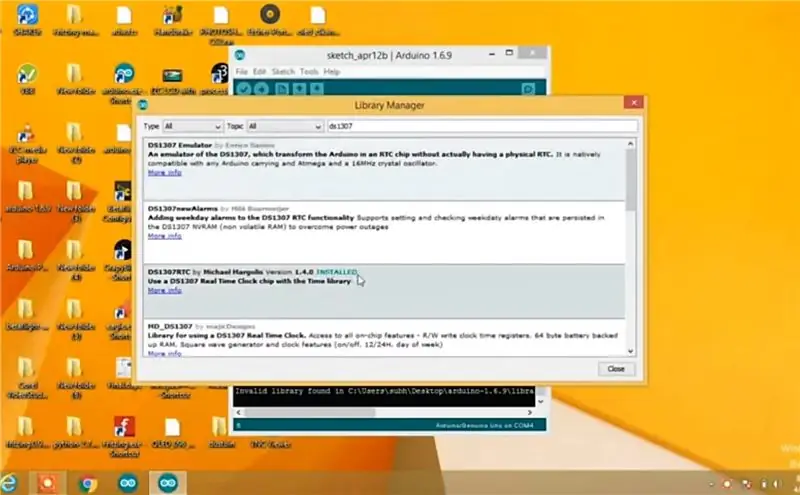
Nii et enne alustamist peate oma arduino IDE-sse installima järgmised teegid: 1- Adafruit SD1306 2- DS1307, nii et minge oma raamatukoguhalduri juurde ja otsige need kaks raamatukogu ning installige see oma Arduino IDE-sse ja vaadake lisateabe saamiseks pilte.
Samm: ühendused

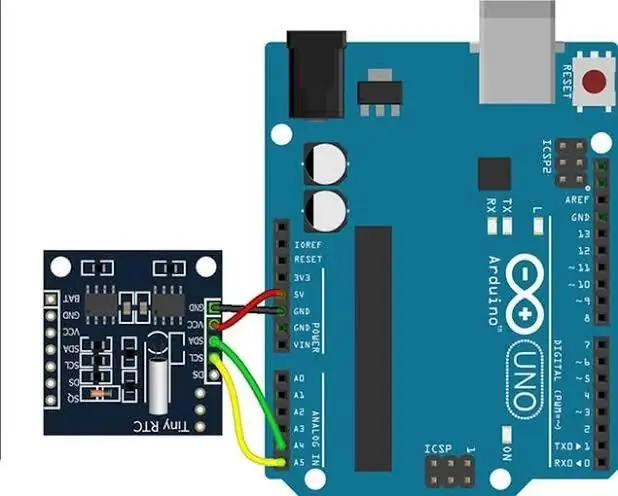
Nüüd ühendage ekraan ja kell arduinoga vastavalt skemaatikale. Veenduge, et ühendasite need kaks moodulit vastavalt näidatud piltidele. Seejärel käivitage seadistatud ajakood "DS 1307 RTC" teegist (veenduge, et olete selle installinud), et määrata kella mooduli aeg ja avada jadamonitor ning kontrollida, kas kell pakub õiget aega.
4. samm: kood
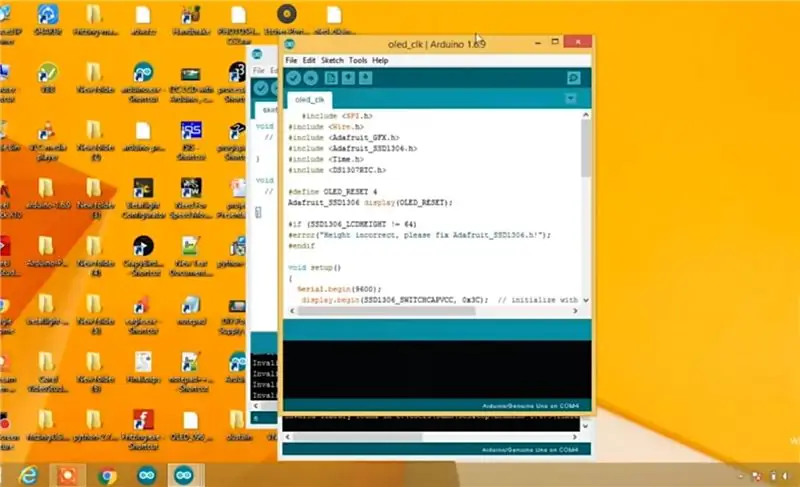
Nii et veenduge, et olete kõik ühendanud ja käivitage määratud ajakood ning kui aeg on õigesti seatud. Seejärel laadige alla kood ja laadige see oma ARDUINO UNO -sse.
Samm: kella testimine

Ja kui kõik on täiuslik, nagu ma ülaltoodud sammudes mainisin, näete oma olemasoleval ekraanil oma aega, nii et nautige oma Arduino kella tegemist.
Soovitan:
Kuidas kasutada reaalajas kella moodulit (DS3231): 5 sammu

Kuidas kasutada reaalajas kella moodulit (DS3231): DS3231 on odav ja ülitäpne I2C reaalajas kell (RTC) koos integreeritud temperatuurikompensatsiooniga kristallostsillaatori (TCXO) ja kristalliga. Seadmel on akusisend ja see tagab täpse ajaarvestuse, kui toide on
Arduino GPS-kell kohaliku ajaga, kasutades NEO-6M moodulit: 9 sammu

Arduino GPS-kell kohaliku ajaga, kasutades NEO-6M moodulit: Selles õpetuses õpime, kuidas arduino abil satelliitidelt praegust aega saada. Vaadake videot
Reaalajas Covid19 jälgija, kasutades ESP8266 ja OLED - Reaalajas Covid19 armatuurlaud: 4 sammu

Reaalajas Covid19 jälgija, kasutades ESP8266 ja OLED | Reaalajas Covid19 armatuurlaud: külastage Techtronic Harshi veebisaiti: http: //techtronicharsh.com Kõikjal, kus esineb tohutu uudse koroonaviiruse (COVID19) puhang. Vajalik oli jälgida praegust COVID-19 stsenaariumi maailmas. Niisiis oli see kodus olles
DS1307 reaalajas kella RTC Arduinoga: 4 sammu

DS1307 reaalajas kella RTC Arduinoga: Selles õpetuses õpime reaalajas kella (RTC) ja Arduino & Reaalajas kella IC DS1307 on kokku pandud ajastusseadmena. Reaalajas kella (RTC) kasutatakse aja jälgimiseks ja kalendri pidamiseks. RTC kasutamiseks kasutage
Kella tegemine M5stick C abil Arduino IDE abil RTC reaalajas kell M5stack M5stick-C abil: 4 sammu

Kella tegemine M5stick C abil, kasutades Arduino IDE | RTC reaalajas kell koos M5stack M5stick-C-ga: Tere, selles juhendis olevad poisid, me õpime, kuidas Arduino IDE abil kella m5stick-C arendusplaadiga teha. Nii kuvab m5stick kuupäeva, kellaaja ja amp; kuunädal ekraanil
